소개
Pandora는 사용자가 개인화된 라디오 방송국을 만들 수 있고 취향에 맞는 새로운 음악을 발견할 수 있는 인기 있는 음악 스트리밍 앱입니다. 음악 애호가들에게는 환상적인 앱이지만, 가끔 iPhone에서 앱을 꺼야 할 때가 있을 수도 있습니다. 배터리 수명을 절약하거나, 산만함을 피하거나, 단순히 다른 앱으로 전환하려는 경우, Pandora를 올바르게 종료하는 방법을 아는 것이 매우 유용할 수 있습니다.
이 가이드에서는 기본적인 단계부터 고급 기술까지 iPhone에서 Pandora를 끄는 다양한 방법을 탐구할 것입니다. 또한 일반적인 문제 해결 방법과 향후 편의를 위해 Pandora 설정을 관리하는 방법에 대해 다룰 것입니다.

Pandora를 끄고 싶은 이유
iPhone에서 Pandora를 끄고 싶은 몇 가지 이유가 있습니다. 가장 일반적인 이유 중 하나는 배터리 수명을 절약하기 위해서입니다. 스트리밍 앱은 배터리 소모가 많을 수 있으며, 적극적으로 듣지 않을 때 Pandora를 끄면 전화기의 배터리 수명을 연장할 수 있습니다.
산만함 관리도 또 다른 이유입니다. 음악은 쾌적한 배경 동반자가 될 수 있지만, 때로는 완전한 침묵이 필요하거나 다른 일에 집중해야 할 때가 있습니다. Pandora를 끔으로써 주변의 오디오 환경을 제어할 수 있습니다.
마지막으로, 시스템 성능도 또 다른 요소입니다. 백그라운드에서 실행되는 앱이 적을수록 리소스를 해제할 수 있어 iPhone이 더 원활하게 작동할 수 있습니다. 이는 특히 RAM이 적은 구형 모델에서 주목할 만한 사항입니다.
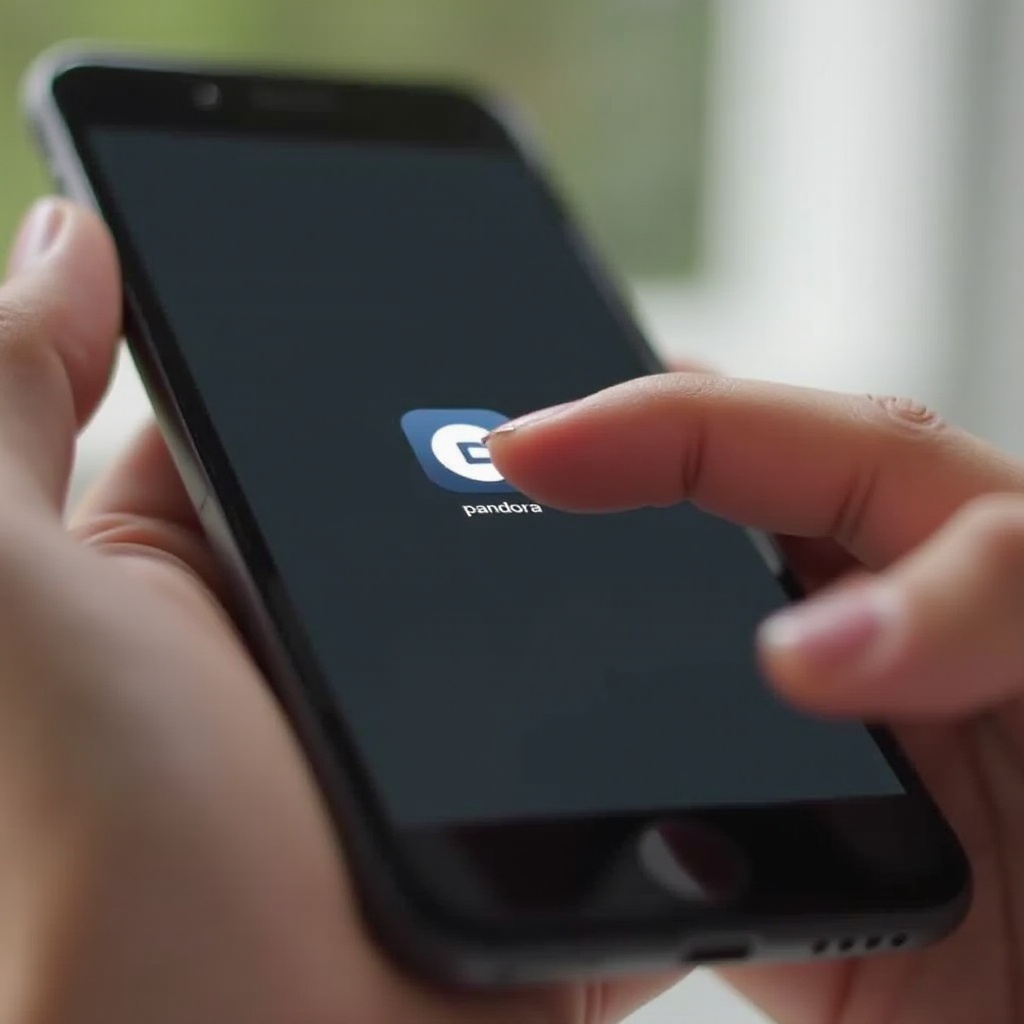
Pandora를 끄는 기본 방법
Pandora 앱 인터페이스 사용
Pandora를 끄는 가장 쉬운 방법 중 하나는 앱 인터페이스를 사용하는 것입니다. 다음 단계를 따르세요:
1. iPhone에서 Pandora 앱을 엽니다.
2. 플레이어 화면에서 ‘일시 정지’ 버튼을 탭하여 음악을 중지합니다.
3. 홈 버튼을 누르거나 화면 하단에서 위로 스와이프하여 앱을 종료하고 홈 화면으로 돌아갑니다.
iPhone 제어 센터 활용
iPhone 제어 센터는 미디어 컨트롤을 포함한 필수 기능에 빠르게 접근할 수 있도록 합니다. 사용 방법은 다음과 같습니다:
1. 화면 오른쪽 위에서 아래로 스와이프하여 제어 센터를 엽니다.
2. Pandora 아이콘이 표시된 음악 플레이어 위젯을 찾습니다.
3. ‘일시 정지’ 버튼을 탭하여 음악을 중지합니다.
이 기본 방법을 사용하면 필요한 때마다 편리하게 Pandora를 일시 정지할 수 있습니다. 그러나 때로는 앱이 완전히 꺼져 있는지 확인해야 할 수도 있습니다. 다음은 더 고급 기술에 대해 설명하겠습니다.
Pandora를 완전히 끄기 위한 고급 기술
앱 전환기를 사용하여 Pandora 강제 종료
앱을 강제 종료하면 완전히 종료되었는지 확인하는 효과적인 방법이 될 수 있습니다. 해야 할 일은 다음과 같습니다:
1. 화면 하단에서 위로 스와이프하고 유지하여 앱 전환기를 엽니다.
2. 열린 앱 목록에서 Pandora 앱을 찾습니다.
3. Pandora 앱 미리보기를 위로 스와이프하여 닫습니다.
iPhone 재시작
iPhone을 재시작하는 것도 모든 앱, 포함 Pandora가 완전히 꺼져 있는지 확인하는 또 다른 방법입니다:
1. 전원 버튼과 볼륨 업 버튼을 동시에 길게 눌러 전원 끄기 슬라이더가 나타날 때까지 기다립니다.
2. 슬라이더를 드래그하여 iPhone을 끕니다.
3. iPhone이 꺼진 후 전원 버튼을 다시 길게 눌러 Apple 로고가 나타날 때까지 기다립니다.
이 고급 기술은 Pandora가 백그라운드에서 계속 실행되거나 앱 관련 문제를 겪을 때 특히 유용합니다.
일반적인 문제 해결
Pandora가 백그라운드에서 계속 재생되는 경우
Pandora를 일시 정지한 후에도 계속 재생되는 경우, 다음 단계를 따르세요:
1. 앱 전환기를 열고 앱을 강제 종료합니다.
2. 앱을 다시 열고 음악을 다시 일시 정지합니다.
3. 앱 전환기에서 앱을 다시 강제 종료했는지 확인합니다.
Pandora가 스스로 다시 열리는 경우
때때로 앱이 백그라운드 새로고침이나 시스템 트리거로 인해 다시 열릴 수 있습니다:
1. 설정 > 일반 > 백그라운드 앱 새로고침으로 이동합니다.
2. Pandora를 찾아 백그라운드 앱 새로고침을 끕니다.
3. 변경 사항을 적용하려면 iPhone을 재시작합니다.
이러한 문제 해결 단계를 따르면 일반적인 문제를 해결할 수 있으며, Pandora를 사용하고 끌 때 원활한 경험을 할 수 있습니다.
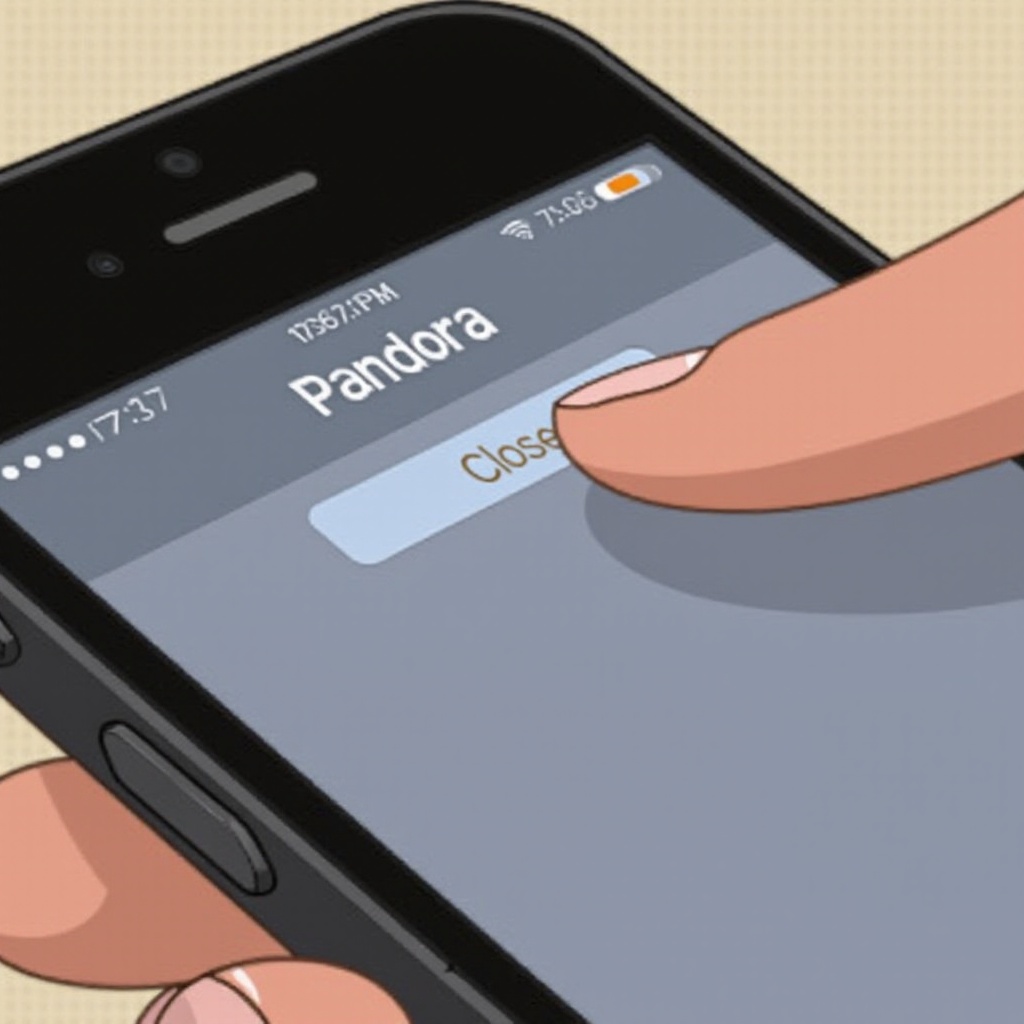
미래 사용을 위한 Pandora 설정 관리
자동 재생 설정 조정
자동 재생 설정을 조정하면 Pandora를 수동으로 끌 필요가 줄어듭니다:
1. Pandora 앱을 엽니다.
2. 기어 아이콘을 탭하여 설정으로 이동합니다.
3. ‘자동 재생’ 섹션으로 이동하여 설정을 조정합니다.
앱 권한 관리
앱 권한을 세부 조정하면 Pandora가 전화기와 상호 작용하는 방식을 관리할 수 있습니다:
1. 설정 > Pandora로 이동합니다.
2. 알림, 백그라운드 앱 새로고침, 셀룰러 데이터와 같은 권한을 검토하고 조정합니다.
이 설정은 Pandora가 iPhone에서 작동하는 방식을 제어하여 수동으로 앱을 끌 필요성을 줄이는 데 도움을 줄 수 있습니다.
결론
iPhone에서 Pandora를 끄는 것은 올바른 단계를 알면 간단한 작업이 될 수 있습니다. 앱 인터페이스, 제어 센터 또는 앱 강제 종료와 같은 고급 기술을 사용할지 여부에 관계없이 앱을 끄는 여러 가지 방법을 마스터했습니다. 일반적인 문제 해결 및 앱 설정 관리는 전체적인 경험을 더욱 향상시킬 것입니다. 이 지식을 활용하면 음악을 즐기면서 불필요한 방해나 배터리 소모에 대해 걱정하지 않아도 됩니다.
자주 묻는 질문
판도라가 자동으로 재생되는 것을 어떻게 멈출 수 있나요?
판도라가 자동으로 재생되지 않도록 하려면 판도라 앱의 설정 메뉴에서 자동 재생 설정을 조정하세요.
앱을 강제 종료하면 아이폰의 배터리가 절약되나요?
네, 특히 앱이 백그라운드에서 계속 실행되거나 배터리를 많이 소모하는 경우 강제 종료하면 배터리를 절약할 수 있습니다.
판도라가 여전히 꺼지지 않으면 어떻게 해야 하나요?
판도라가 여전히 꺼지지 않으면 앱을 강제 종료하거나, 휴대폰을 재시작하거나, 판도라의 백그라운드 앱 새로 고침 설정을 조정해 보세요.
